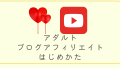いつもマッチングアフィをご利用いただきありがとうございます。
今回はたくさんのSNSアカウントを管理する際に便利なFirefoxのコンテナについて解説していきます。
アカウントのコンセプトにもよりますが、1つのアカウントで1日に何百も投稿することは無いと思います。ネタ切れにもなりますし、アカウントを伸ばしたいのはわかりますが、そこまで欲張っても結果は中々ついてきません。
アカウント作成後すぐにツイートを大量にしたり、派手に動きすぎると凍結やアカウントロックなどのリスクが高まるとも言われます。
1つのアカウントを大きく伸ばすのには時間がかかる場合も多いです。なので時間に余裕があるのであれば、大量のアカウントを運用する方が効率が良いです。リスクヘッジの観点からもアカウントを複数運用しておくのが安心です。
コンテナ運用をオススメする理由
Google ChromeなどでSNSアカウントを大量に管理するためにはcookieにログイン情報が残ってしまうため、1度ログアウトしてcookieを削除して、別アカウントでログインする必要があります。
今回解説する方法を実施すればコンテナごとにCookieを分けることができるため、たくさんのアカウントを手軽に管理することができます。
これからアフィリエイトを始めていく方も後々直面する問題なので今のうちから導入しておくことをオススメします。
TikTokとInstagramはPCからでは動画の編集や、ストーリーの投稿ができないため、端末を複数所有しているアフィリエイターさんもいらっしゃいますが、Xに限ってはコンテナ分けで運用している方が非常に多いです。
導入方法
1.Firefoxのインストール
公式ページからFirefoxをインストールします(Win,Win64bit,Mac)
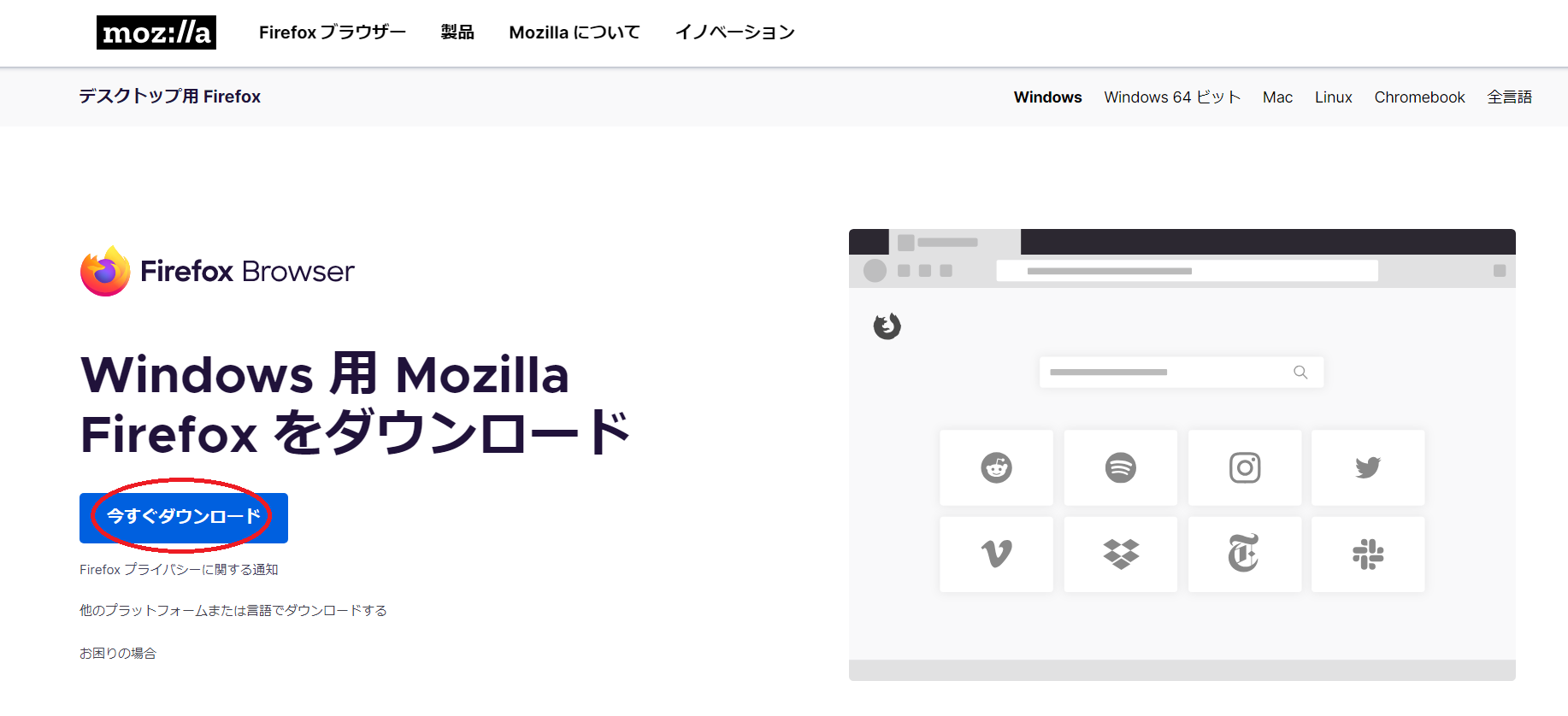
保存されたインストーラーをクリック

インストーラー起動後、初期設定を行い、トップページが表示されれば完了
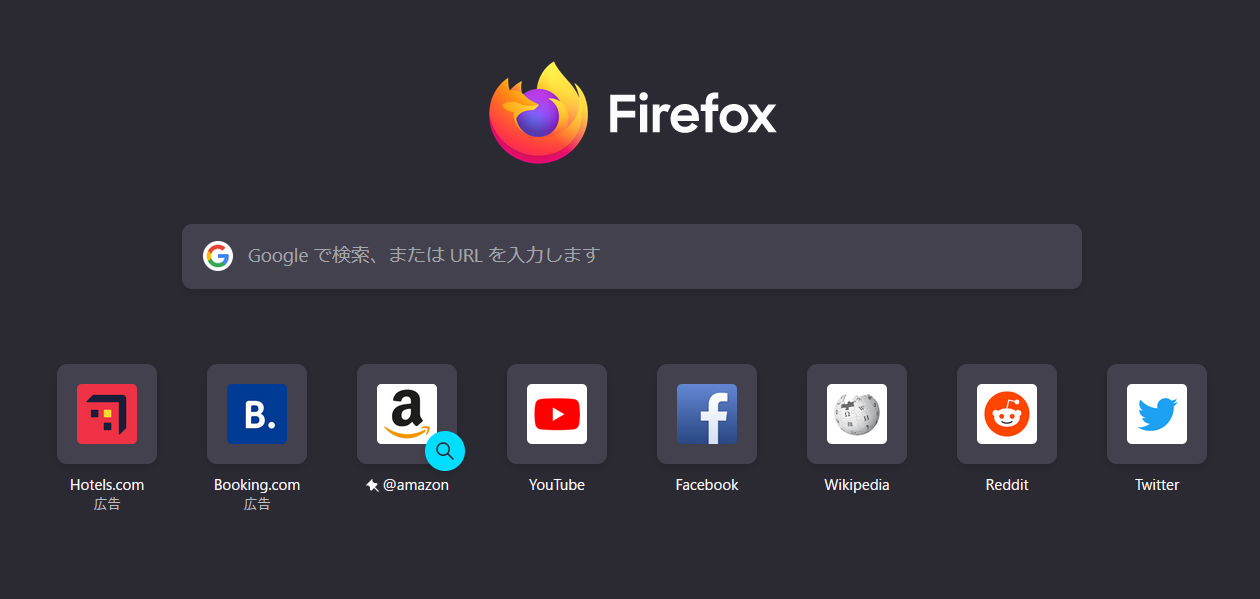
2.Firefox Multi-Account Containersの追加
FirefoxでFirefox Multi-Account Containersを検索
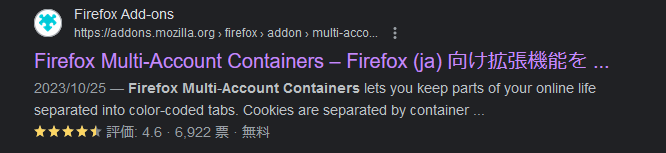
Firefoxへ追加をクリック
許可をクリック

ブラウザ右上の拡張機能の中に追加されていれば完了です。
歯車マークからツールバーにピン止めをしておくと便利です。
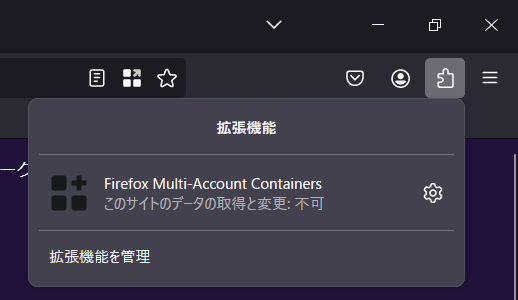
3.Container Tabs Sidebarの追加
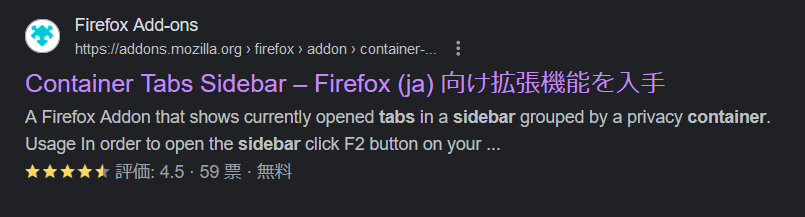
先ほどと同様にFirefoxへ追加をクリック
こちらもピン止めしておきましょう。
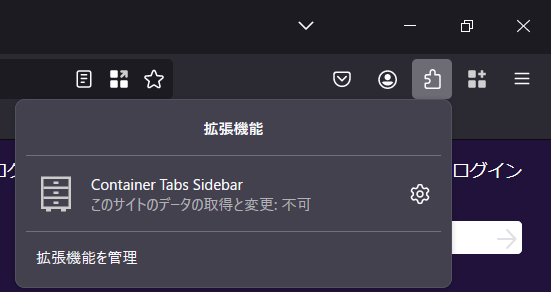
ブラウザの左側にタブが表示されてれば問題ないです。
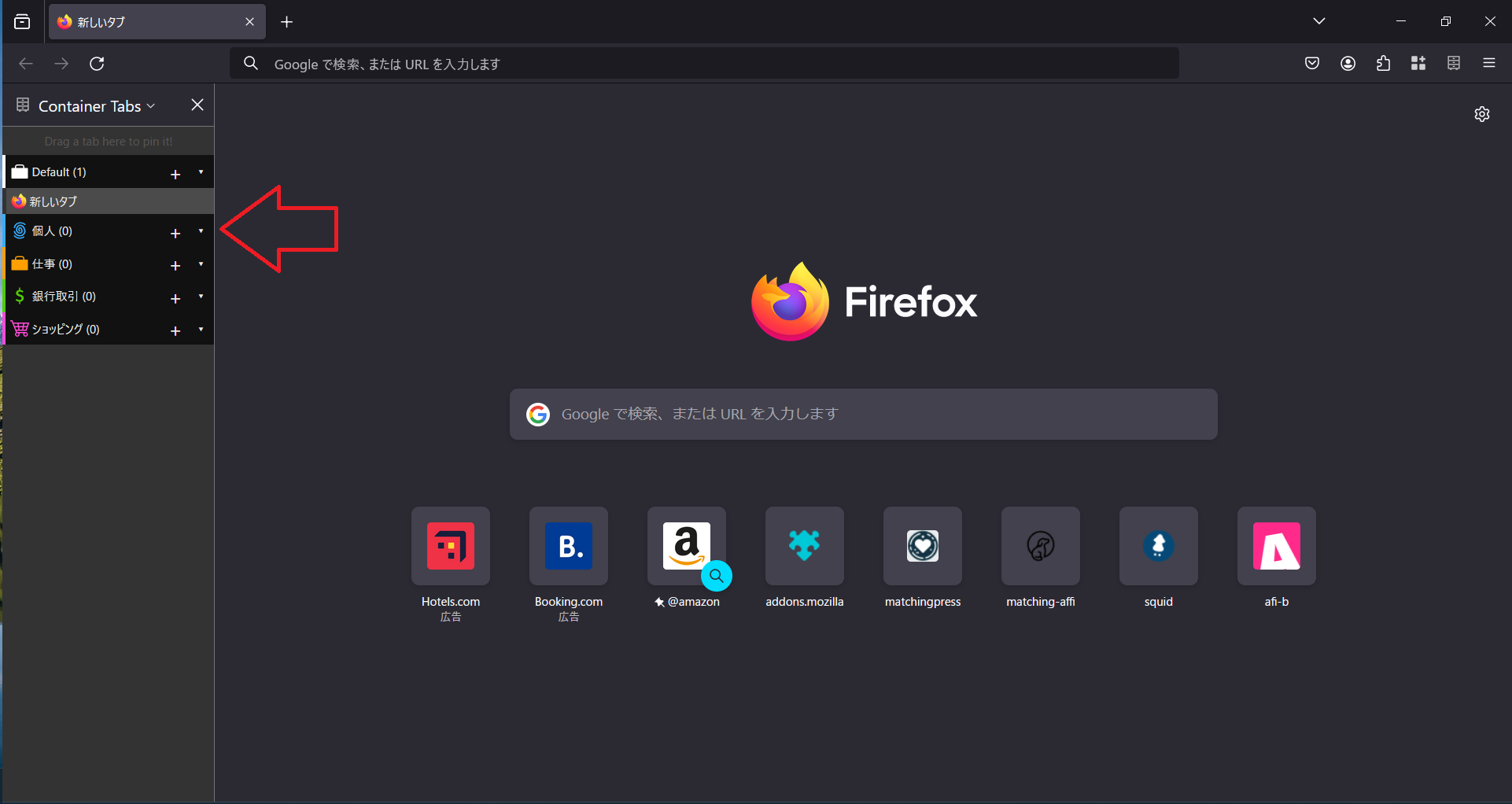
実際の使い方
ここからは実際のコンテナを使ったアカウントの管理方法です。
コンテナ削除方法
最初はコンテナタブが色々と追加されているので必要なければ消してしまいましょう。
1.Multi-Account Containersのアイコンをクリックしコンテナー管理をクリック

消したいタブの「≡」をクリック
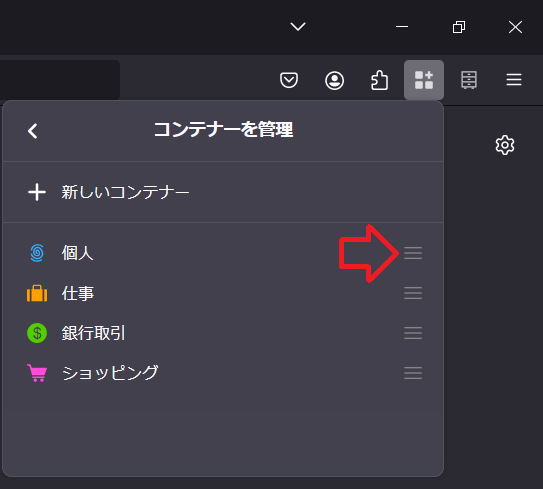
このコンテナーを削除をクリック
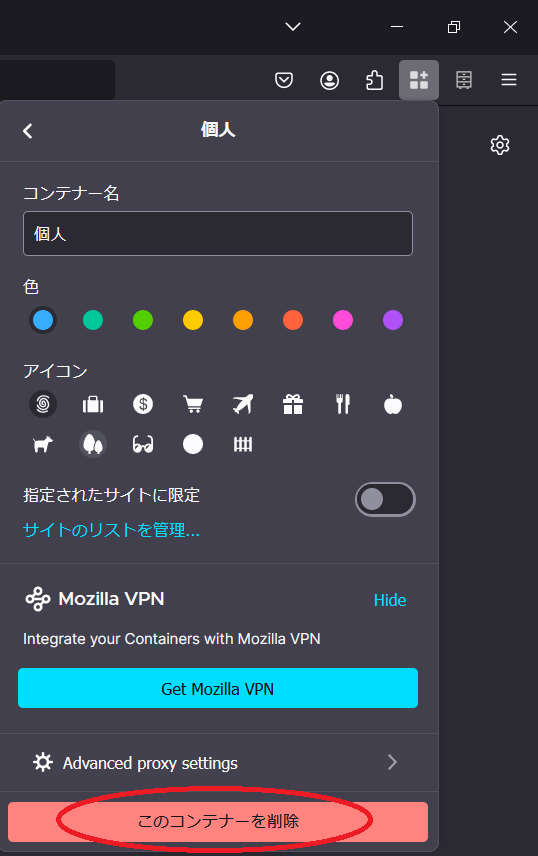
必要なければ他のコンテナも削除しましょう。
コンテナ追加方法
コンテナ管理から「新しいコンテナー」をクリック

コンテナ名は管理しやすい名前に変更
コンテナの色を設定することもできるので、複数のコンテナを色でグループ分けしても良いかもしれません。
「OK」をクリックするとブラウザの左側に追加されます。

必要なタブの数だけ追加しておきましょう。
コンテナごとにアカウントが保存される
「+」をクリックするとそのコンテナでブラウザが開きます。

これでコンテナ内でアカウントを管理することが可能になりました。
コンテナごとにアカウントを振り分けて、Xからわざわざログイン、ログアウトをする手間がなくなります。